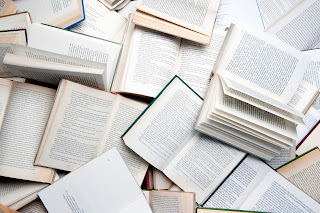En tutorial til at oprette en database:
Følg dette link: http://localhost/phpmyadmin/index.php og din side ser nu sådan ud:Vi vælger at lave en simpel database til medlemmer med deres mail og password:
Tryk på "NY".
I feltet opret database skriver du navnet på databasen. NB kun små bogstaver: Fx: nydatabase.
I feltet tegnsæt(sortering) vælger du utf8_unicode_ci og tryk så "opret".
Nu skulle skærmen se sådan ud: Tryk på din database (her er det nydatabase).
Så ser skærmen således ud:
Nu skal vi oprette en tabel i vores database. Her vælger jeg at kalde den "members" (Tabelnavn ALTID i flertal). Vælger "3" i kolonner og tryk "Udfør". ALTID små bogstaver og ALTID på samme sprog. Her har jeg valgt engelsk.
Nu ser billedet sådan ud og vi skal i gang med at navngive kolonner.
Første række ser således ud:
Navn er databasenavnet i ental efterfulgt af _id (Her er det member_id)
Datatype er her "INT" da det kun er tal i denne række.
Længde/Værdi er det antal tal databasen kan bruge. Her har jeg valgt 10, da vi antyder at der ikke er mere end 10 medlemmer der skal oprettes.
Da det er første række med _id skal der et flueben i "Nulværdi" og i "A_I.
Næste række ser således ud:
Her opretter vi en medlemsmail. member_mail (Databasenavnet i ental efterfulgt af _mail)
Datatype er her "VARCHAR" da der både er tegn og bogstaver i denne række.
Længde/Værdi er det antal tal databasen kan bruge. Her har jeg valgt 40, da medlemmer godt kan have nogle lange e-mails.
Så er det sidste række:
Her opretter vi en medlems password. member_password (Databasenavnet i ental efterfulgt af _password).
Datatype er her "VARCHAR" da der både kan være tegn og bogstaver i denne række.
Længde/Værdi er det antal tal databasen kan bruge. Her har jeg valgt 30, da medlemmer godt kan have nogle lange passwords
Tryk "Gem" og nu ser billedet således ud:
Nu har du oprette din første database. Du kan oprette flere kolonner til din tabel. Fx. navn, mobil etc.
Du kan også oprette en ny tabel med fx billeder. Kun fantasien sætter grænser.